Grandstream GXV3275 Wi-Fi Guide User Manual
Page 3
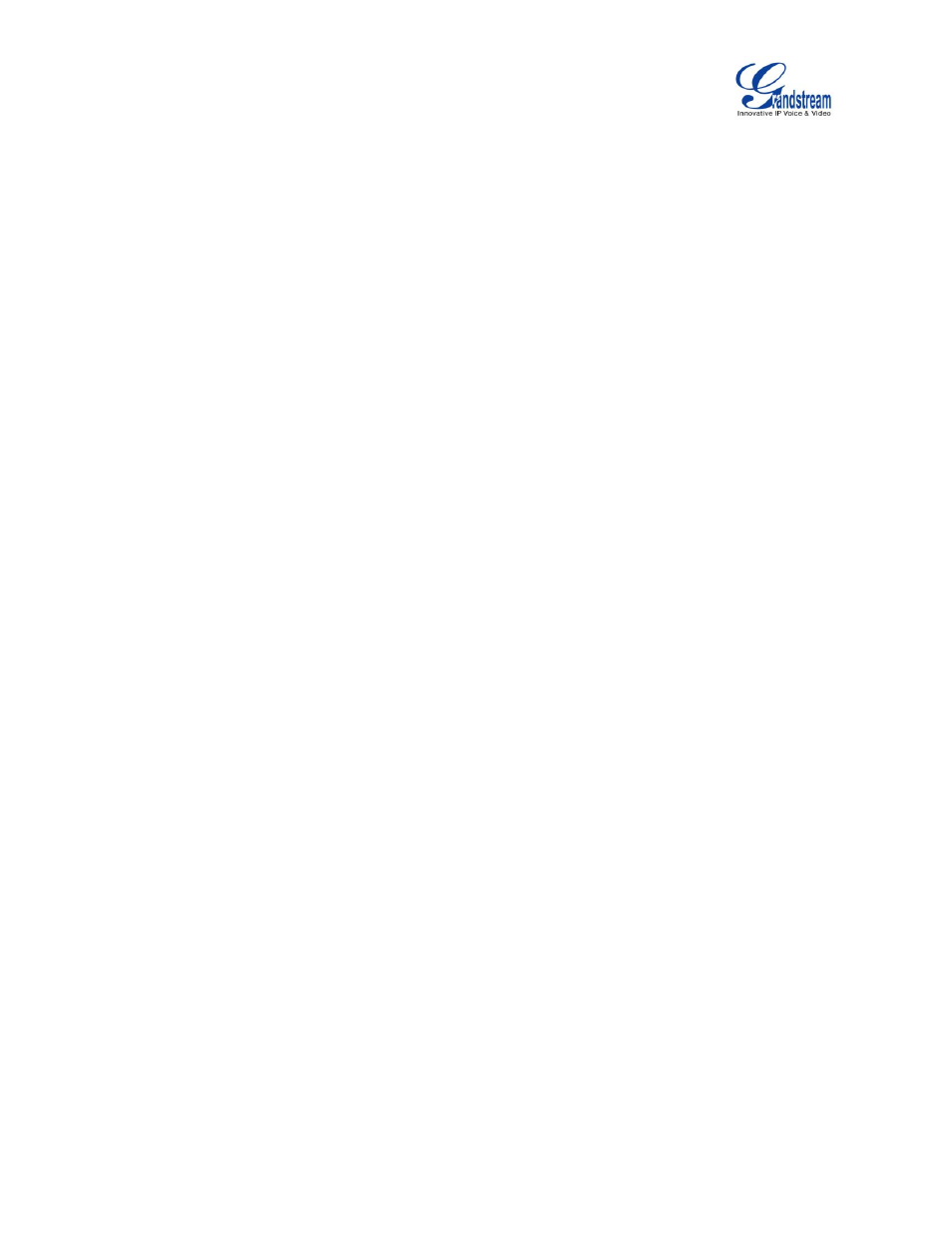
GXV3275 Wi-Fi User Guide
Page 2 of 20
Table of Figures
GXV3275 Wi-Fi User Guide
Figure 17: GXV3275 Any Share Application: Change Avatar and Device NameError!
Bookmark
not
defined.
Figure 18: GXV3275 Any Share Application: One-To-One Share ................ Error! Bookmark not defined.
Figure 19: GXV3275 Any Share Application: Send or Receive .................... Error! Bookmark not defined.
Figure 20: GXV3275 Any Share Application: Receive Files ......................... Error! Bookmark not defined.
Figure 21: GXV3275 Any Share Application: Select Files ............................ Error! Bookmark not defined.
Figure 22: GXV3275 Any Share Application: Select Device ......................... Error! Bookmark not defined.
Figure 23: GXV3275 Any Share Application: Sending Done ........................ Error! Bookmark not defined.
